Продолжаете ли вы сталкиваться с «кодом ошибки: 0x80070490» при использовании Центра обновления Windows или приложения Почта в Windows 10/11? Эту ошибку можно довольно легко устранить (хотя вы можете столкнуться с экземплярами, требующими расширенного устранения неполадок).
Следуйте приведенным ниже инструкциям, чтобы исправить «Код ошибки: 0x80070490» в Центре обновления Windows или в почте. приложение. Если ошибка возникает в обоих случаях, примените исправления в порядке их появления.
Оглавление 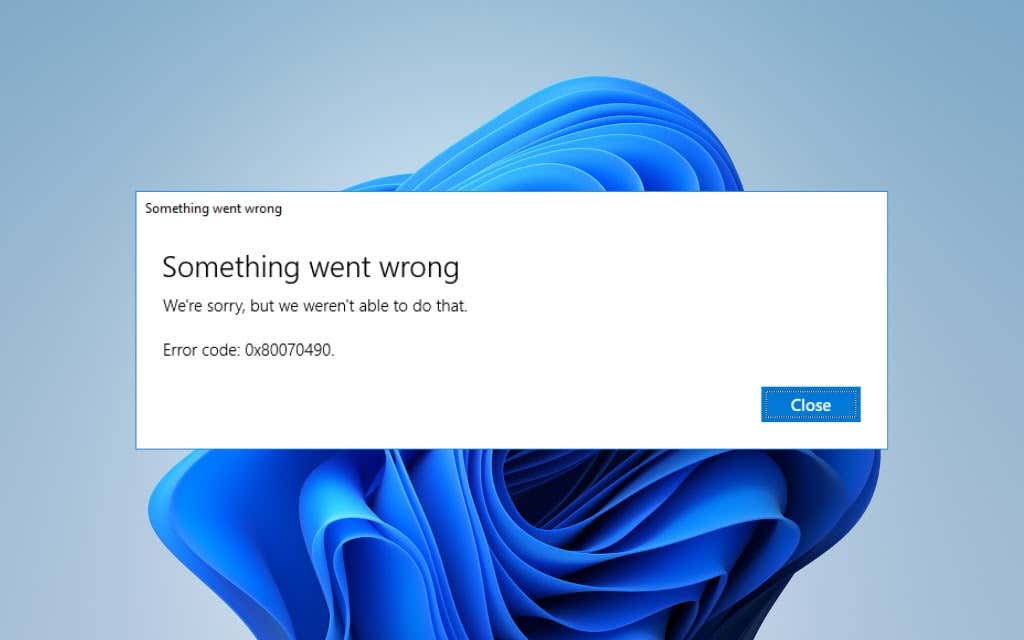
Исправить код ошибки 0x80070490 в Центре обновления Windows
« Код ошибки: 0x80070490 »в Центре обновления Windows часто является результатом конфликтов с программами защиты от вредоносных программ, сломанный кеш Центра обновления Windows или повреждение операционной системы. Следующие исправления должны устранить ошибку Центра обновления Windows.
Запустить средство устранения неполадок Центра обновления Windows
Microsoft знает, что Центр обновления Windows подвержен многочисленным проблемам, поэтому Windows 10/11 включает встроенный в средстве устранения неполадок, чтобы помочь с ними справиться.
1. Откройте меню Пуск (или нажмите клавишу Windows ) и выберите Настройки .
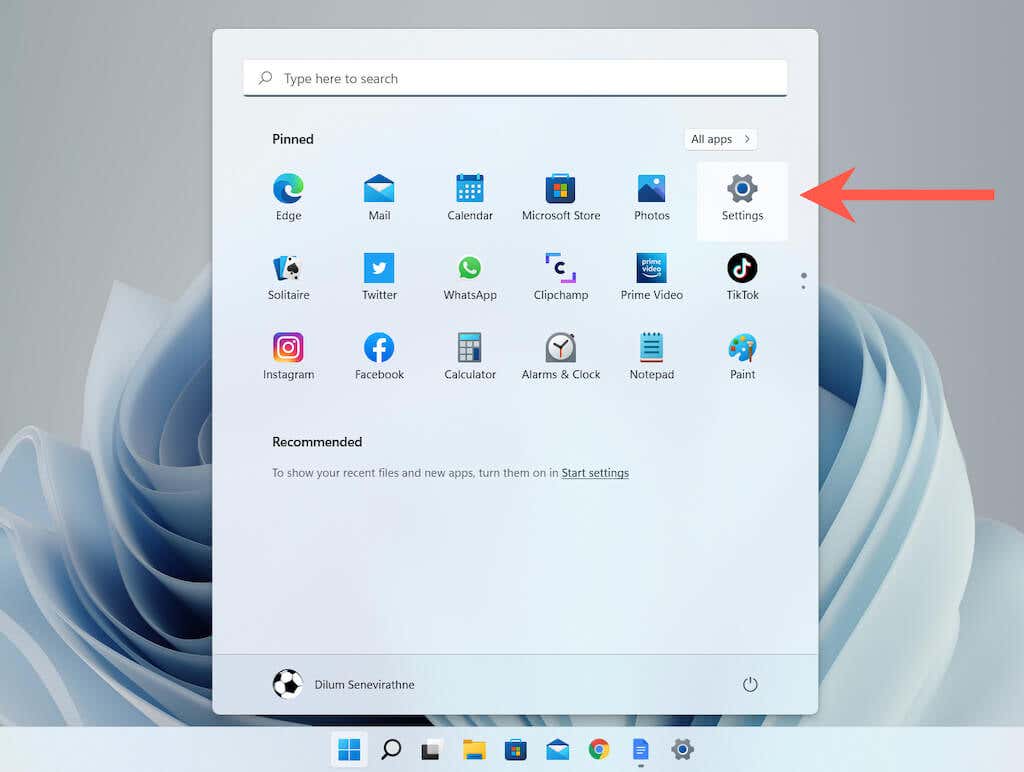
2. Выберите Система > Устранение неполадок (Windows 11) или Обновление и безопасность > Устранение неполадок (Windows 10).
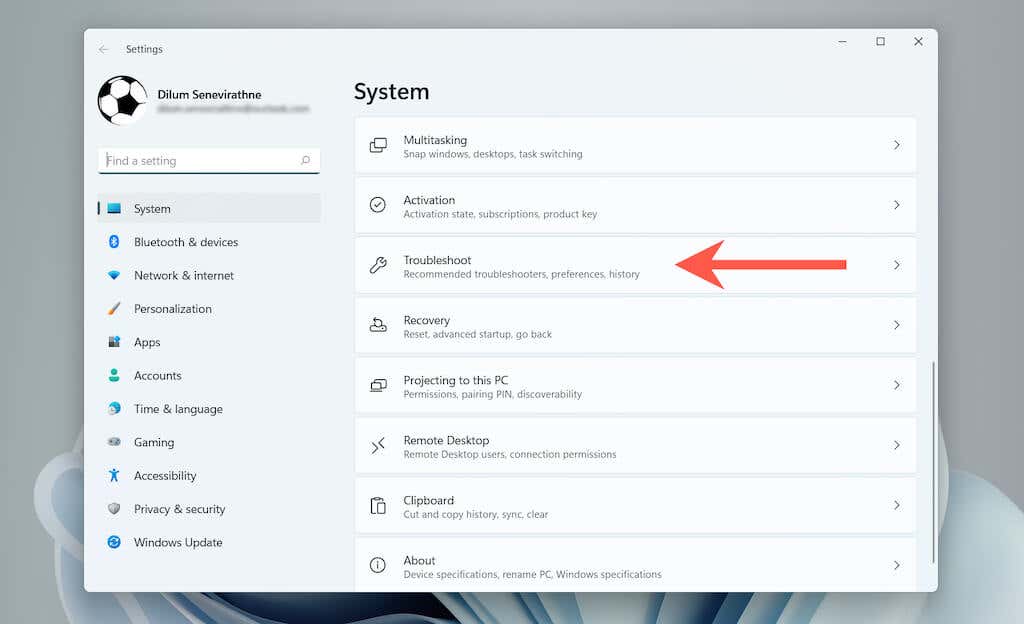
3. Выберите Другие средства устранения неполадок (Windows 11) или Дополнительные средства устранения неполадок (Windows 10).
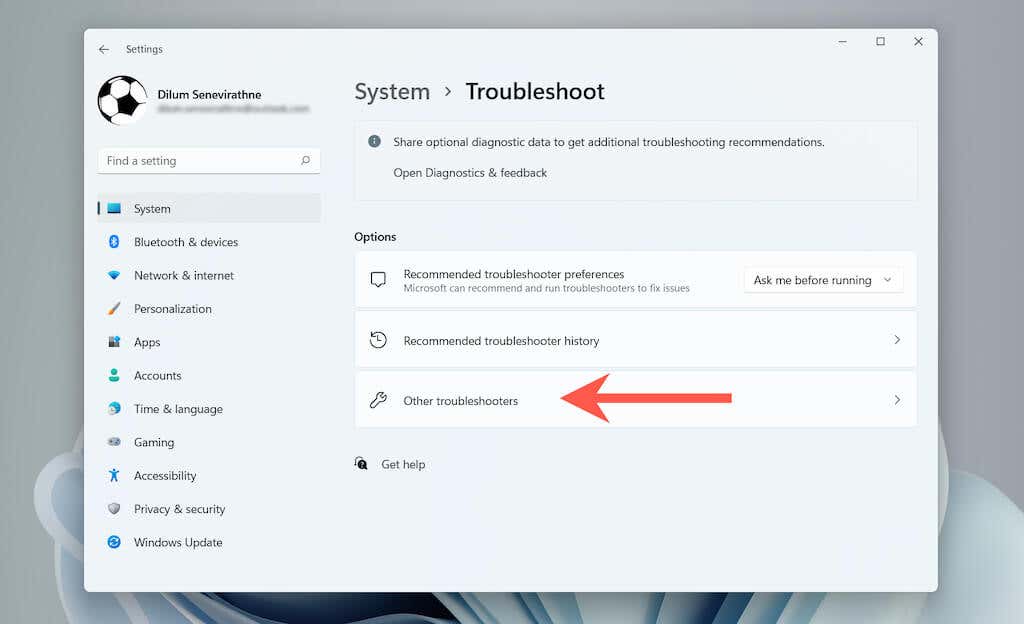
3. Выберите Выполнить рядом с Центром обновления Windows (Windows 11) или Центром обновления Windows > Запустить средство устранения неполадок (Windows 10).
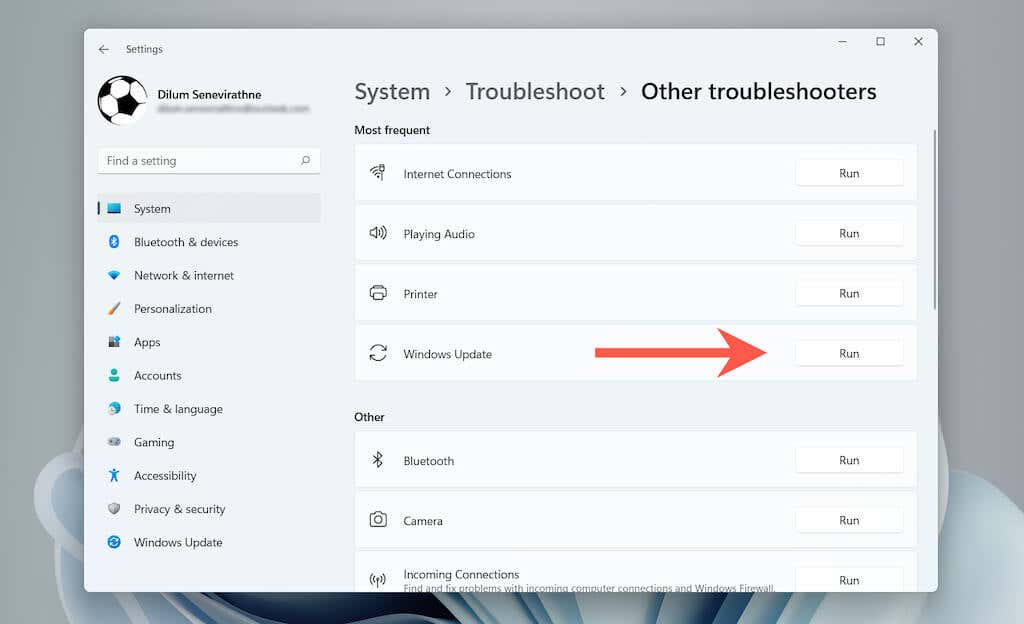
После загрузки средства устранения неполадок Центра обновления Windows следуйте всем инструкциям на экране, чтобы исправить все обнаруженные проблемы.
Перезагрузите компьютер
Если средство устранения неполадок Центра обновления Windows не смогло устранить «Код ошибки: 0x80070490» ”, Попробуйте перезагрузить компьютер-простое действие, которое обычно устраняет большинство системных аномалий. Вернувшись на рабочий стол, запустите Центр обновления Windows и посмотрите, не повторится ли ошибка.
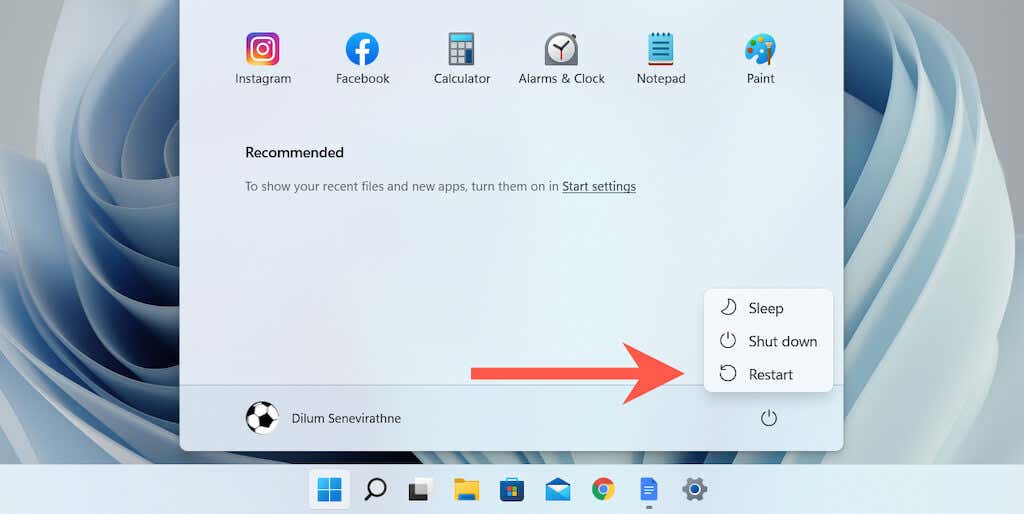
Приостановить работу антивирусной программы временно
Стороннее антивирусное программное обеспечение часто создает конфликты с Центром обновления Windows. Если он у вас установлен на вашем компьютере, попробуйте временно отключить его живые экраны и проверьте, имеет ли это значение.
Обычно вы можете приостановить антивирусную утилиту с помощью ее значка на панели задач. Если нет, проверьте его панель конфигурации; вы можете обратиться к его онлайн-документации для получения конкретных инструкций.
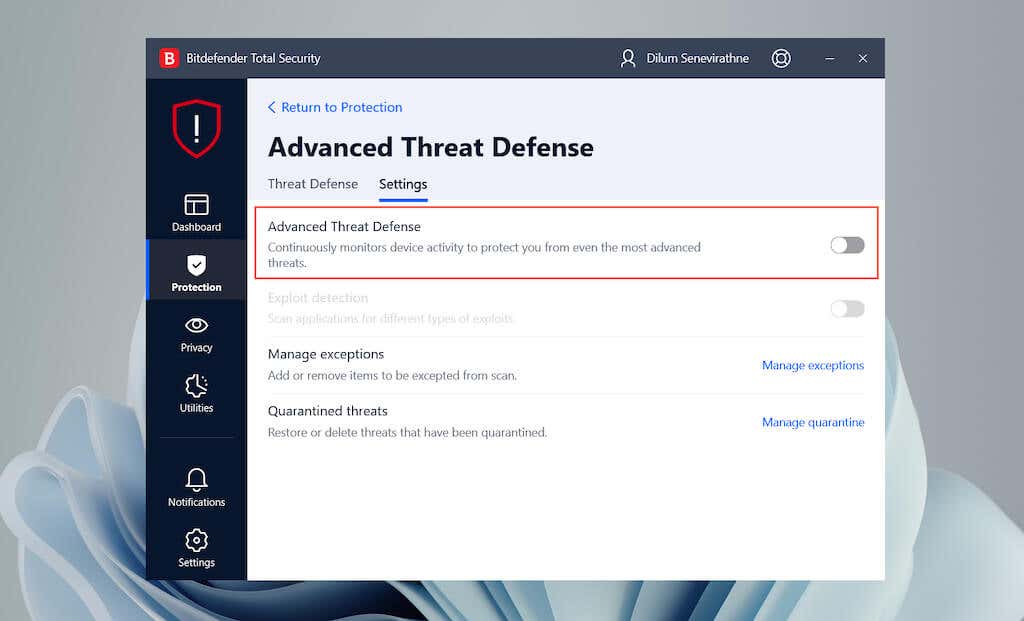
Настроить службы обновления Windows
Вы должны убедиться, что все системные службы, связанные с Центром обновления Windows, работают правильно.
1. Нажмите Windows + R , введите services.msc и выберите ОК , чтобы открыть приложение”Службы”.
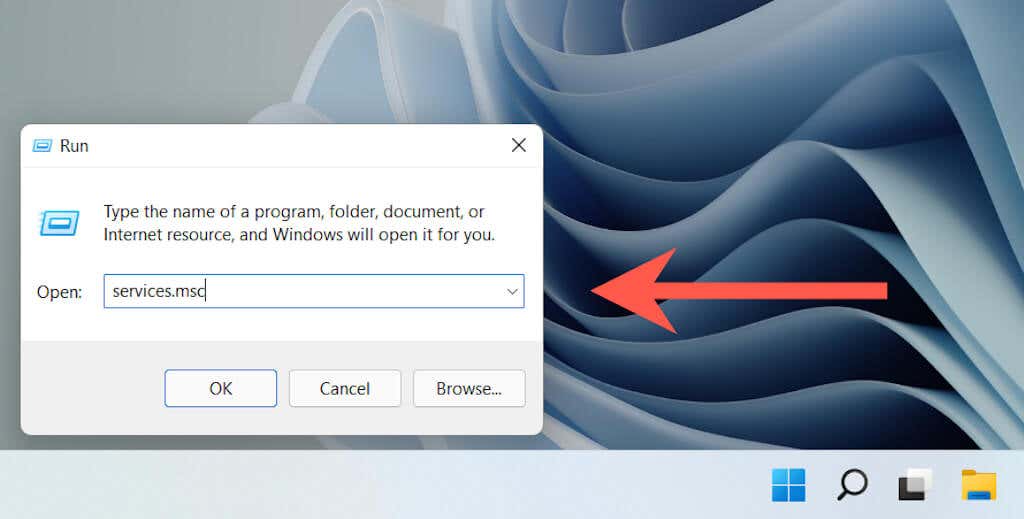
2. Щелкните правой кнопкой мыши Центр обновления Windows , Фоновая интеллектуальная передача r и Криптографические службы и выберите Свойства .
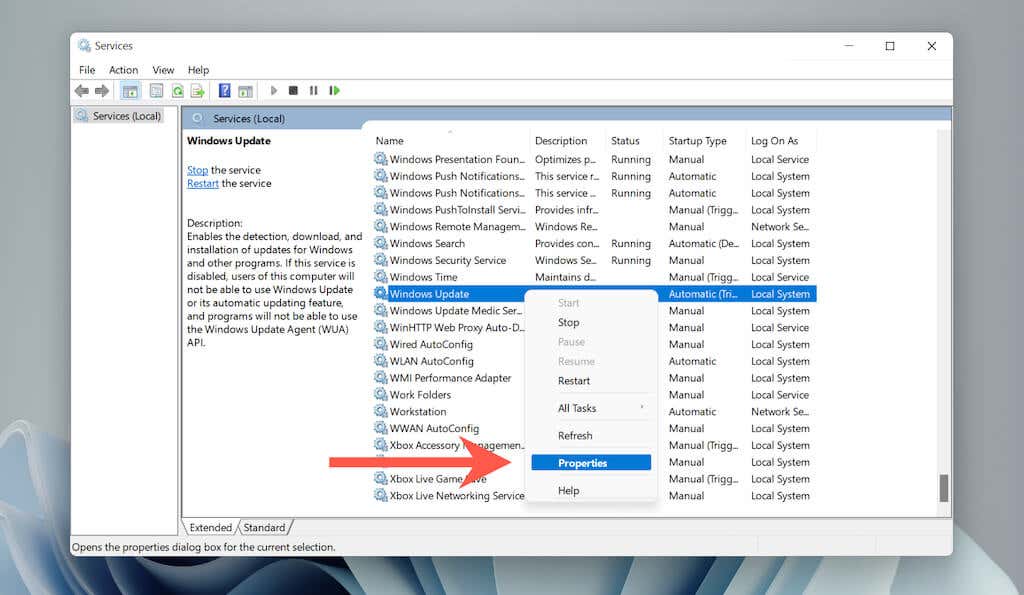
3. Убедитесь, что для Тип запуска установлено значение Выполняется , а для статуса службы установлено значение Выполняется (в противном случае выберите Start ) во всех трех службах.
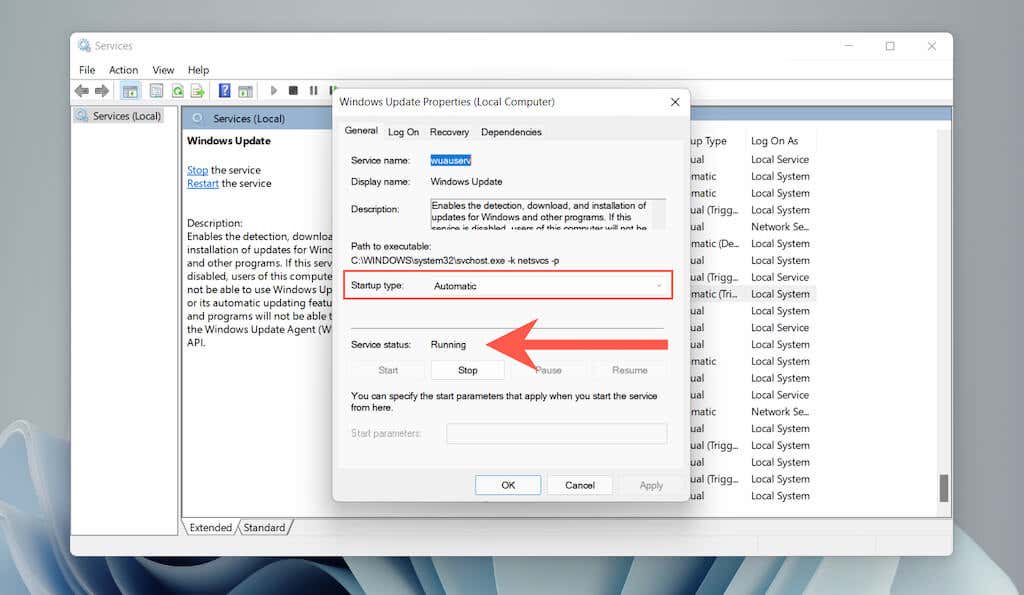
Удалить папку Центра обновления Windows
A поврежденный кеш Центра обновления Windows -еще одна причина, по которой появляется« Код ошибки 0x80070490 ». Попробуйте удалить папку, в которой хранятся кешированные файлы. Процедура включает выполнение ряда команд с помощью консоли командной строки с повышенными привилегиями.
1. Откройте меню Пуск , введите cmd и выберите Запуск от имени администратора , чтобы открыть командную строку с правами администратора.
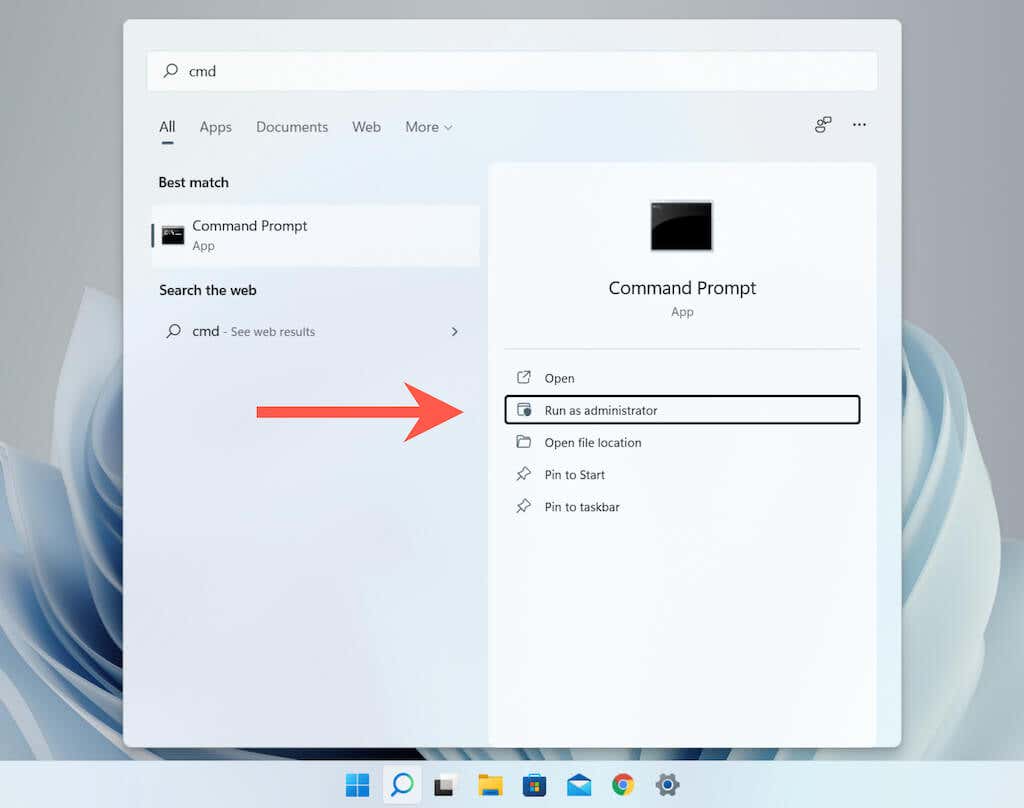
2. Вставьте следующую команду и нажмите Enter , чтобы отключить службу Windows Update:
net stop wuauserv
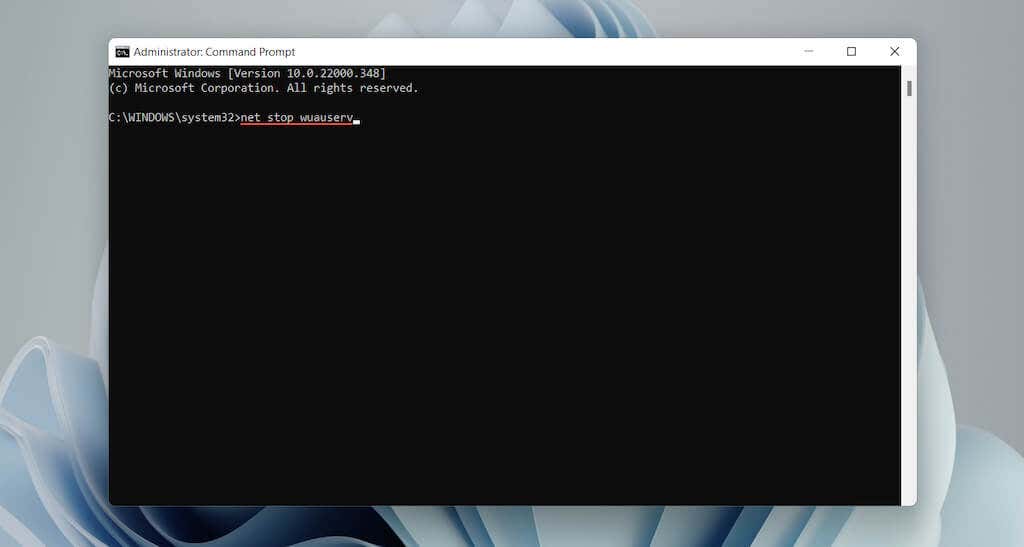
3. Выполните команду ниже, чтобы удалить папку распространения программного обеспечения:
rmdir% systemroot% \ SoftwareDistribution/s
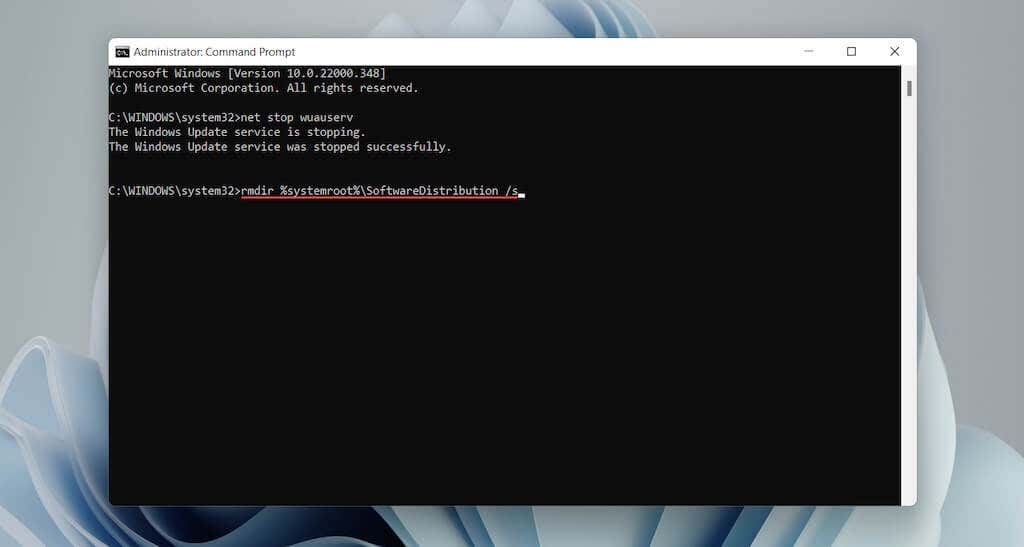
4. Выполните следующую команду, чтобы перезапустить службу Центра обновления Windows:
net start wuauserv
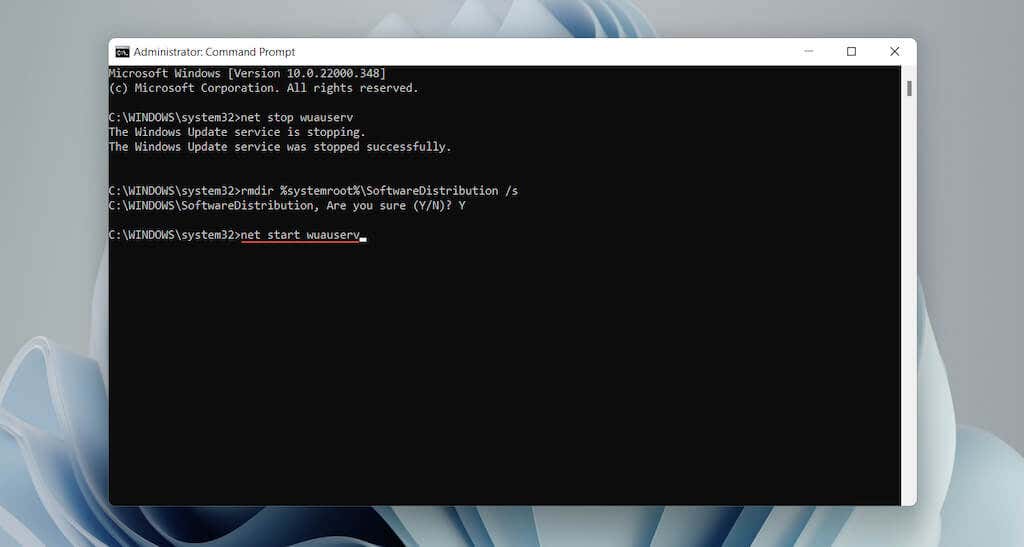
Запустить сканирование SFC и DISM
1. Щелкните правой кнопкой мыши кнопку Пуск и выберите Терминал Windows (администратор) или Windows PowerShell (администратор) .
2. Выполните команду ниже, чтобы начать сканирование SFC.
sfc/scannow
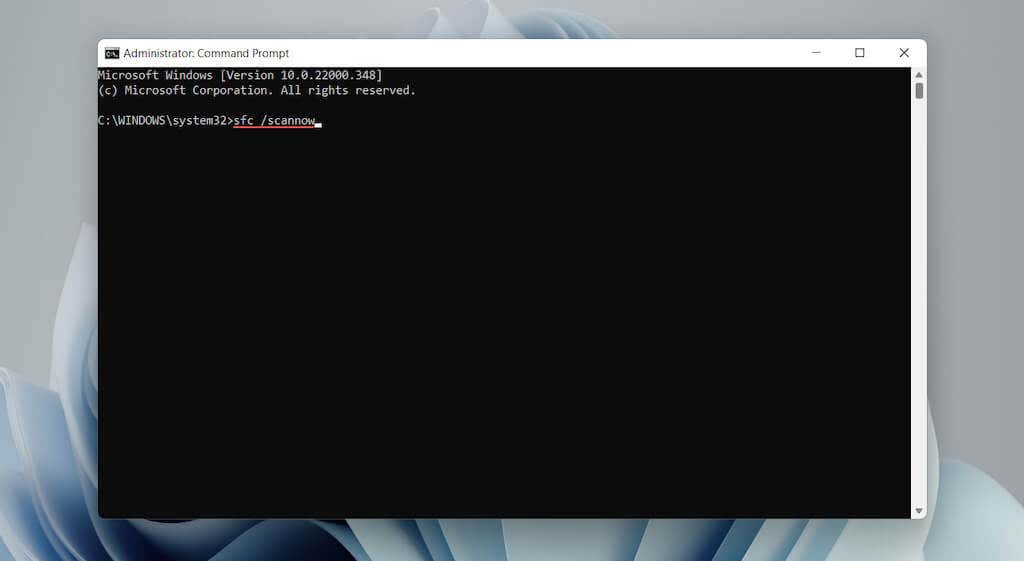
3. После завершения сканирования SFC запустите следующее, чтобы вызвать инструмент DISM:
DISM.exe/Online/Cleanup-image/Restorehealth
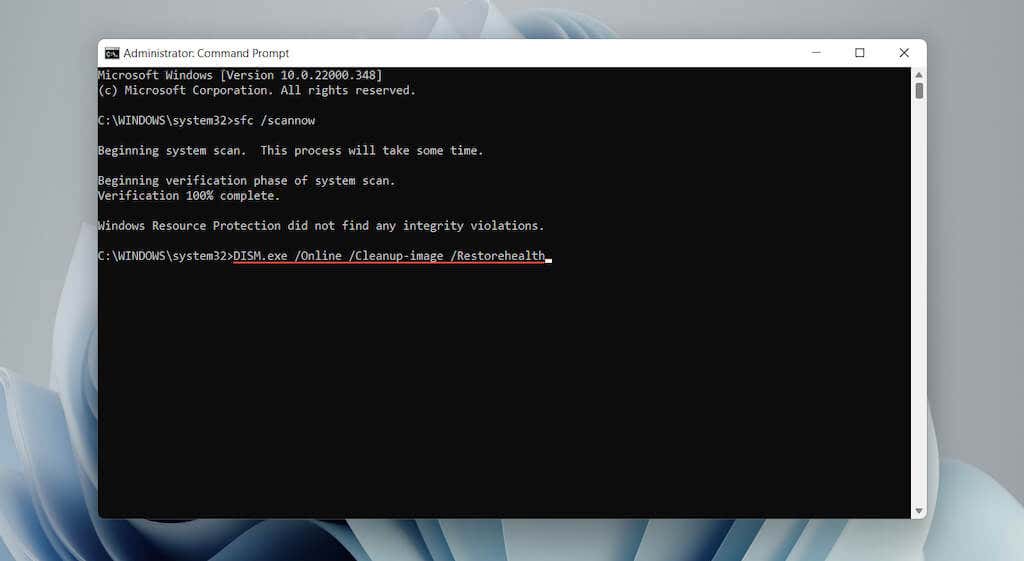
Если команда DISM выше не работает, вставьте свой Установочный USB-накопитель Windows 10/11 или DVD-диск и выполните следующую команду, заменив D буквой диска внешнего носителя:
DISM.exe/Online/Cleanup-Image/RestoreHealth/Source: D: \ RepairSource \ Windows/LimitAccess
Обновление Windows с помощью других средств
Обновление Windows-еще один способ исправить известные проблемы Центра обновления Windows. Однако, поскольку вы не можете обновить операционную систему в обычном режиме, альтернативой является загрузка и установка файлов обновления вручную через каталог Центра обновления Майкрософт.
1. Проверьте историю обновлений Windows. для Windows 10 или Windows 11 и запишите последний идентификатор КБ .
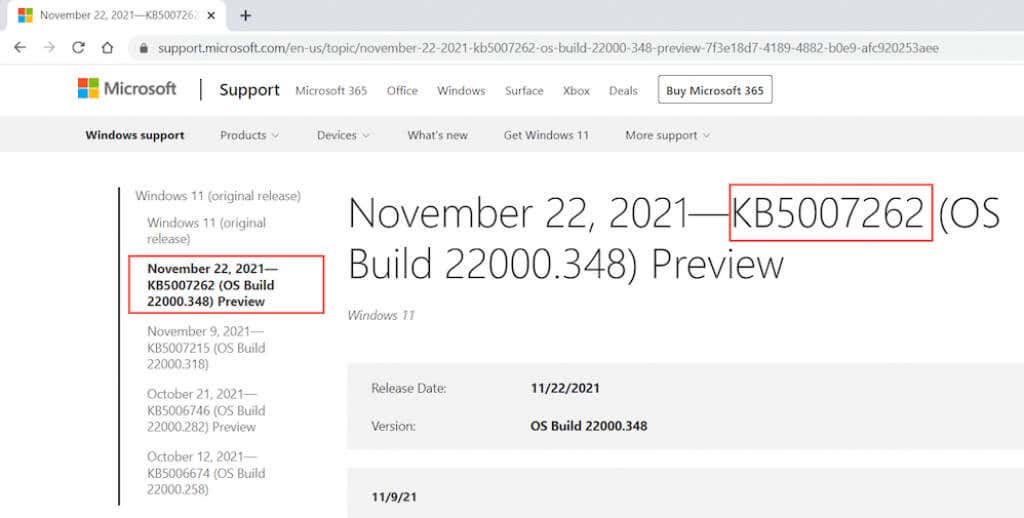
2. Посетите Каталог Центра обновления Майкрософт , найдите и загрузите обновление. Убедитесь, что выбран файл, соответствующий архитектуре (32-или 64-разрядной) Windows на вашем ПК.
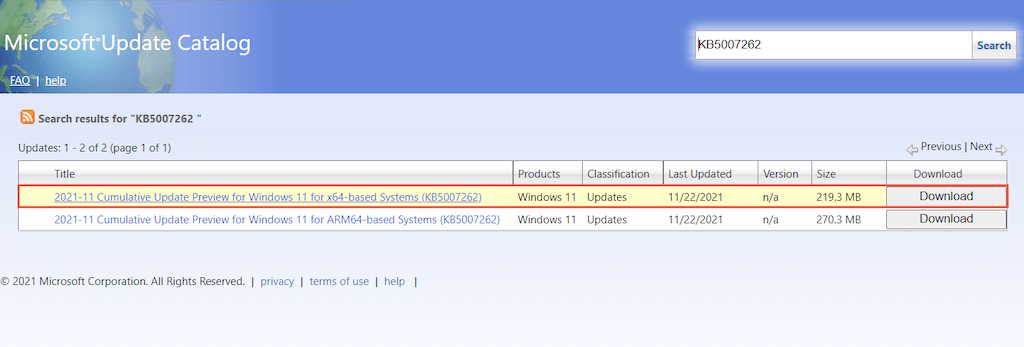
3. Запустите загруженный файл обновления, чтобы установить его.
Исправить код ошибки 0x80070490 в почтовом приложении
«Код ошибки: 0x80070490» в почтовом приложении Windows 10/11 обычно появляется при добавлении новая учетная запись электронной почты (например, Gmail или Outlook). Следующие предложения и исправления помогут устранить ошибку почты.
Запустить средство устранения неполадок приложений Магазина Windows
Windows 10/11 предоставляет доступ к встроенному средству устранения неполадок, предназначенному для решения проблем с приложениями Магазина Windows (включая почту).
В разделе Другие средства устранения неполадок или Дополнительные средства устранения неполадок выберите Выполнить рядом с Приложения из Магазина Windows (Windows 11) или Приложения Магазина Windows > Запустите средство устранения неполадок (Windows 10), чтобы открыть его.
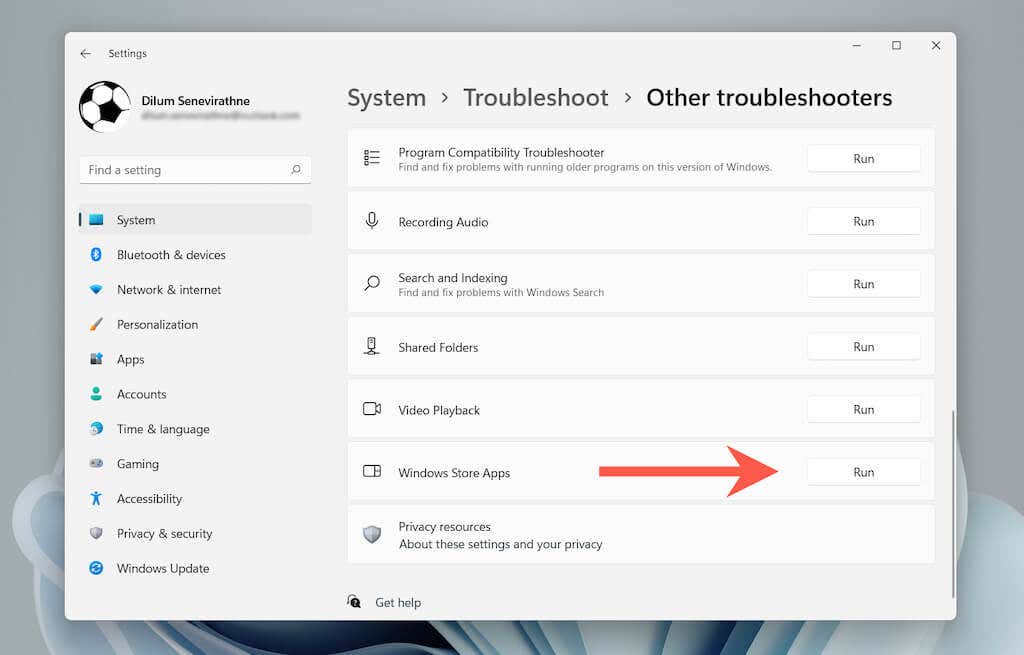
Обновить почтовое приложение
Следующее исправление связано с обновлением почтового приложения. Это должно устранить все известные проблемы, связанные с «кодом ошибки: 0x80070490».
1. Откройте Microsoft Store .
2. Выберите Библиотека в нижнем левом углу экрана.
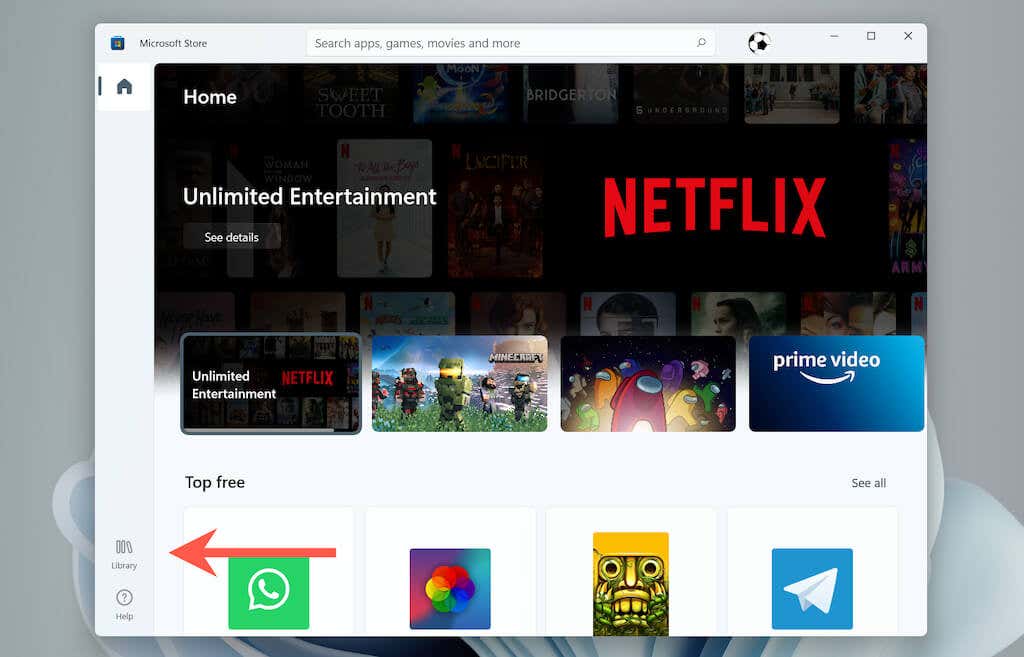
3. Выберите Получить обновления , чтобы обновить Почту и другие приложения Магазина на вашем компьютере.
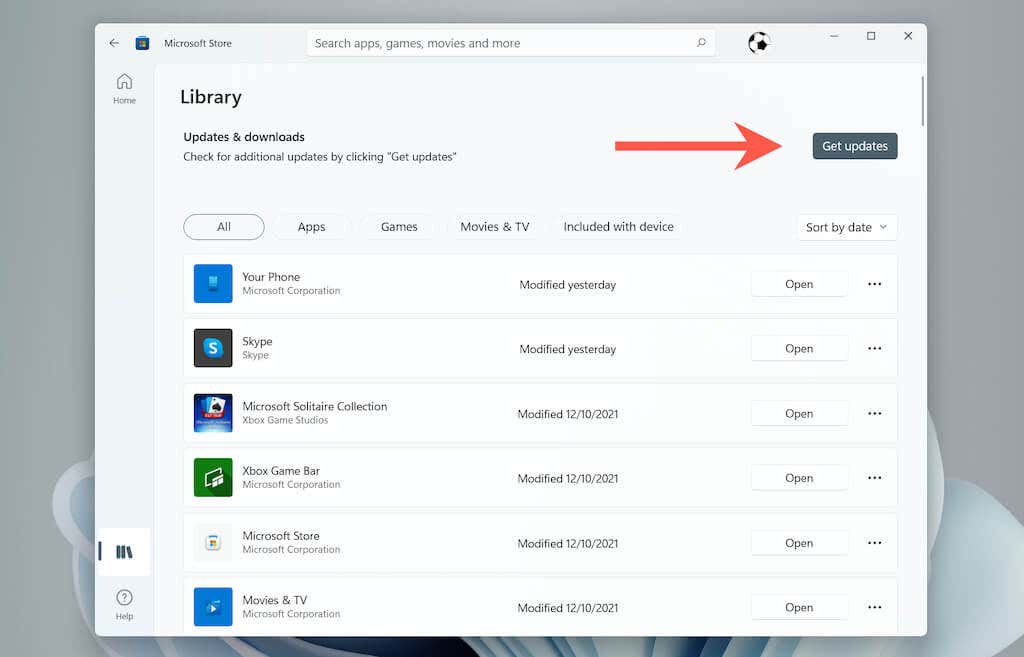
Обновите Windows 10/11
Если вы не сталкиваетесь с той же ошибкой с Центром обновления Windows ( если да, воспользуйтесь описанным выше обходным путем), попробуйте затем применить любые ожидающие обновления операционной системы.
1. Откройте приложение Настройки и выберите Обновления Windows .
2. Выберите Проверить обновления .
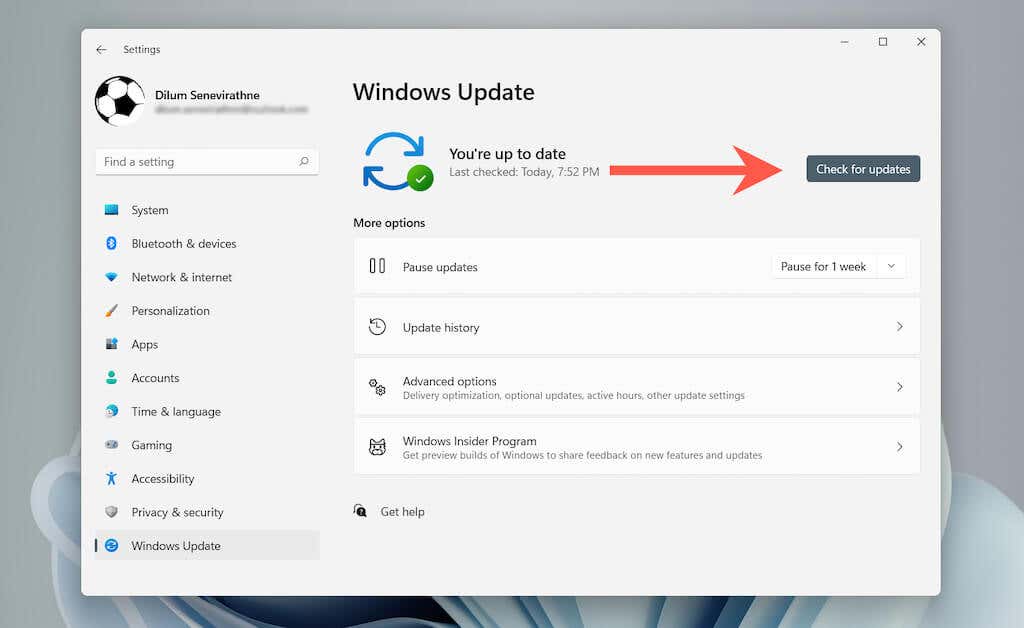
3. Выберите Загрузить и установить , чтобы применить последние обновления Windows.
Проверьте настройки конфиденциальности электронной почты
Неправильно настроенные настройки конфиденциальности электронной почты также могут привести к ошибке приложения «Почта» 0x80070490. Убедитесь, что все настроено правильно.
1. Откройте приложение Настройки .
2. Выберите Конфиденциальность и безопасность > Электронная почта (Windows 11) или Конфиденциальность > Электронная почта (Windows 10).
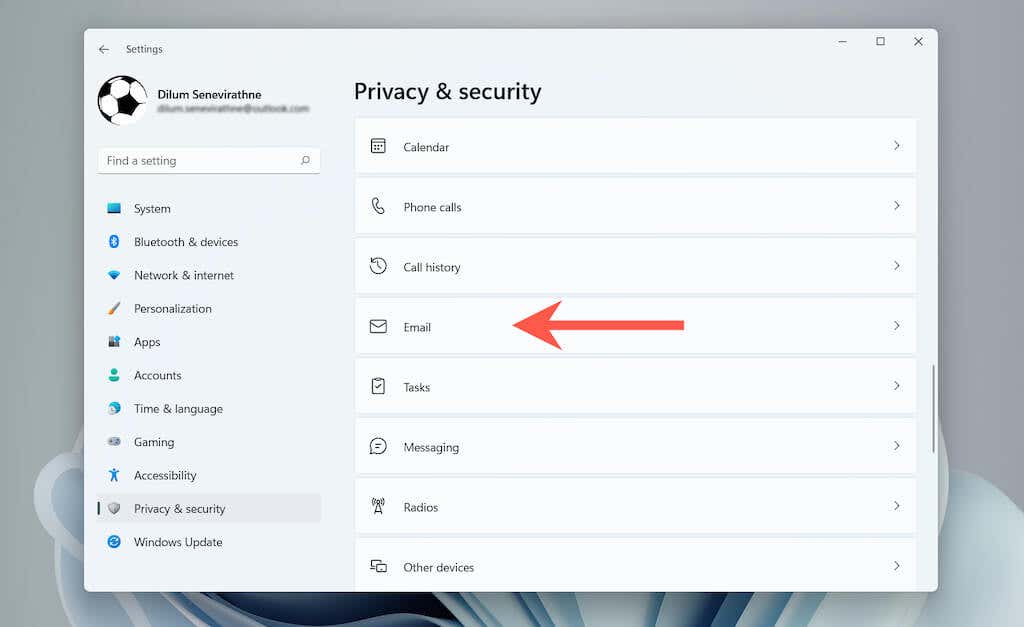
3. Включите переключатели рядом с доступом к электронной почте , Разрешить приложениям доступ к вашей электронной почте и Почта и календарь .
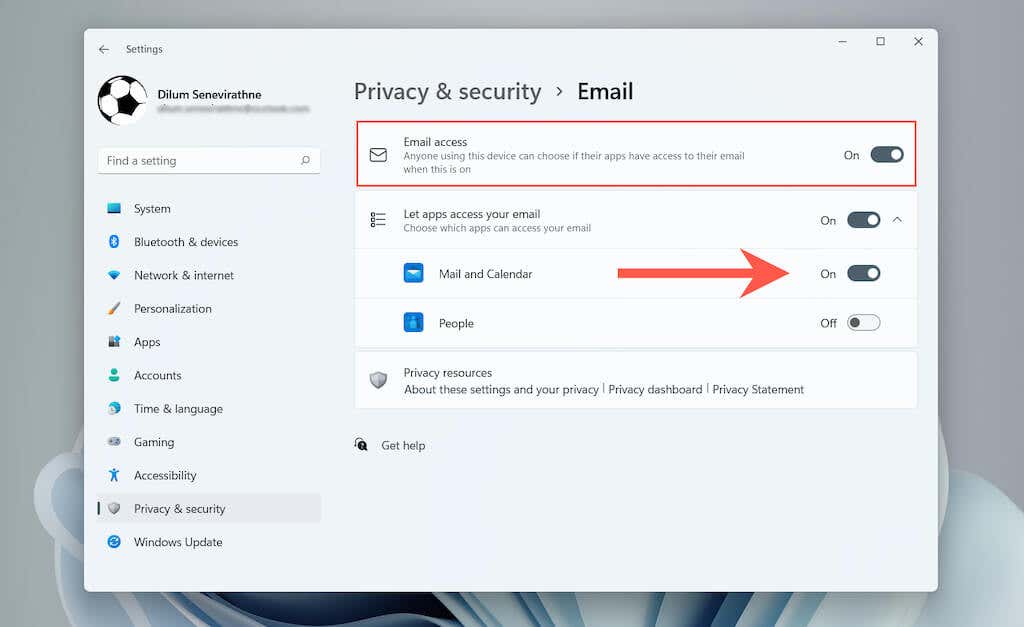
Настроить учетную запись в приложении”Календарь”
Другой способ исправить «Код ошибки: 0x80070490»-сначала настроить учетную запись электронной почты в приложении «Календарь».
1. Откройте приложение Календарь .
2. Щелкните значок Настройки и выберите Управление учетной записью .
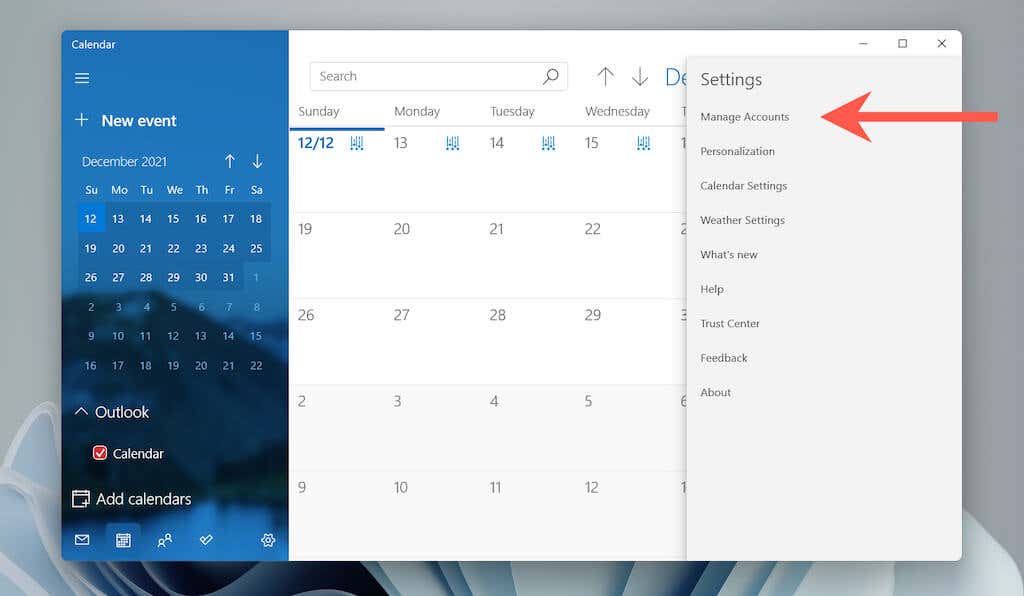
3. Выберите Добавить учетную запись .
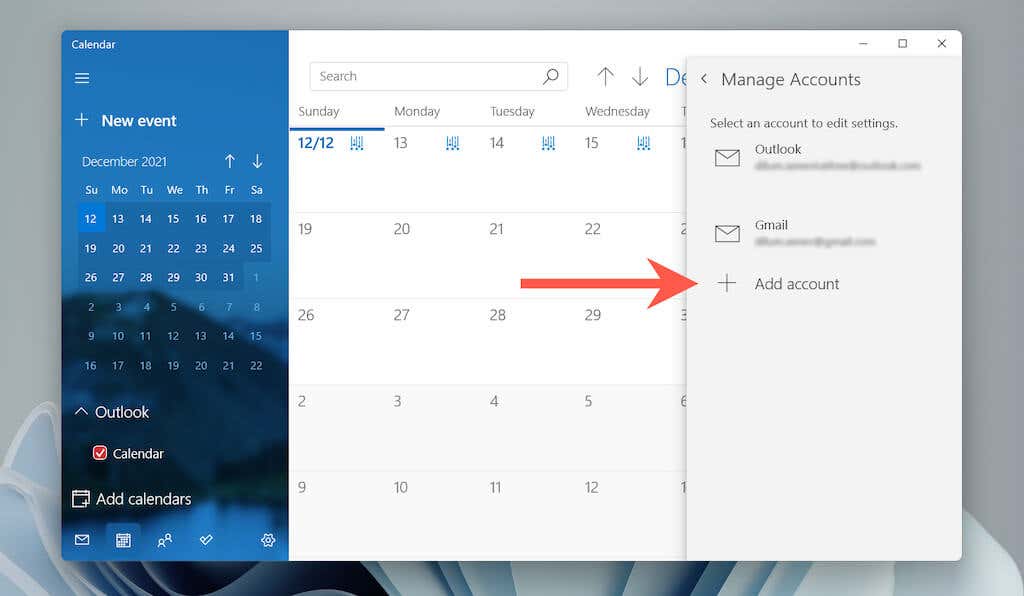
4. Выберите своего провайдера электронной почты (например, Outlook.com или Google ) и, следуя инструкциям на экране, добавьте его.
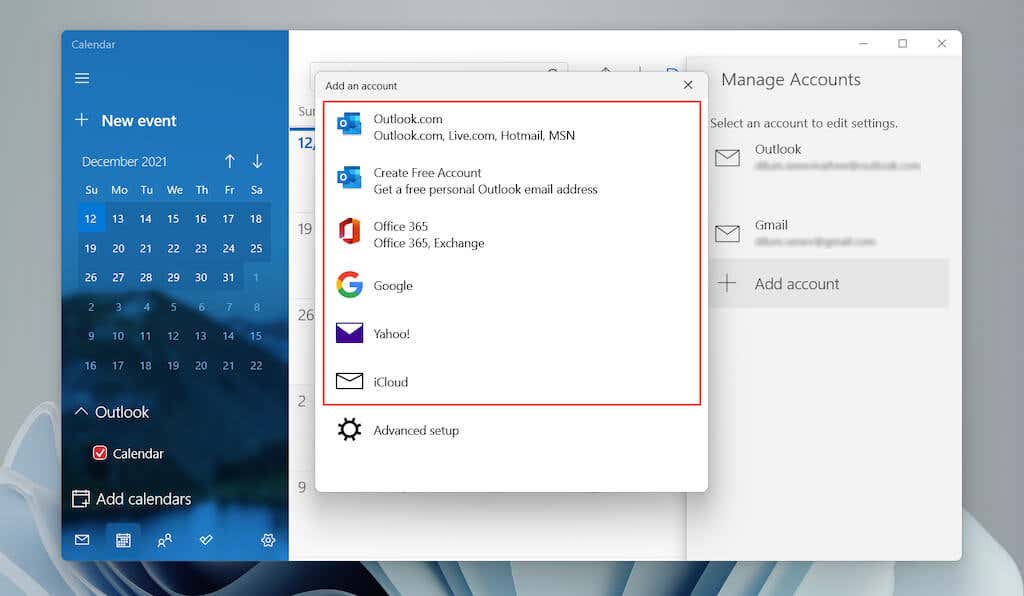
После входа в Календарь откройте приложение Почта, и вам следует найдите учетную запись, указанную на боковой панели.
Восстановить почту и календарь
Вы также можете попробовать восстановить почту и календарь в Windows. Это должно исключить проблемы, вызванные поврежденной установкой приложения.
1. Откройте приложение Настройки .
2. Выберите Приложения > Приложения и функции .
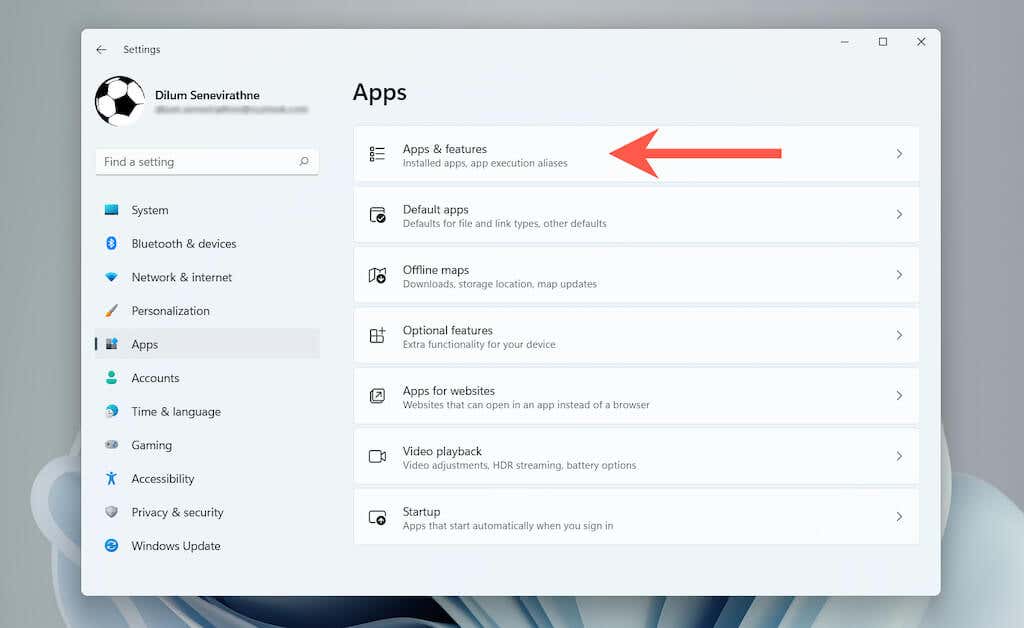
3. Прокрутите вниз и выберите Дополнительные параметры рядом с Почтой и календарем .
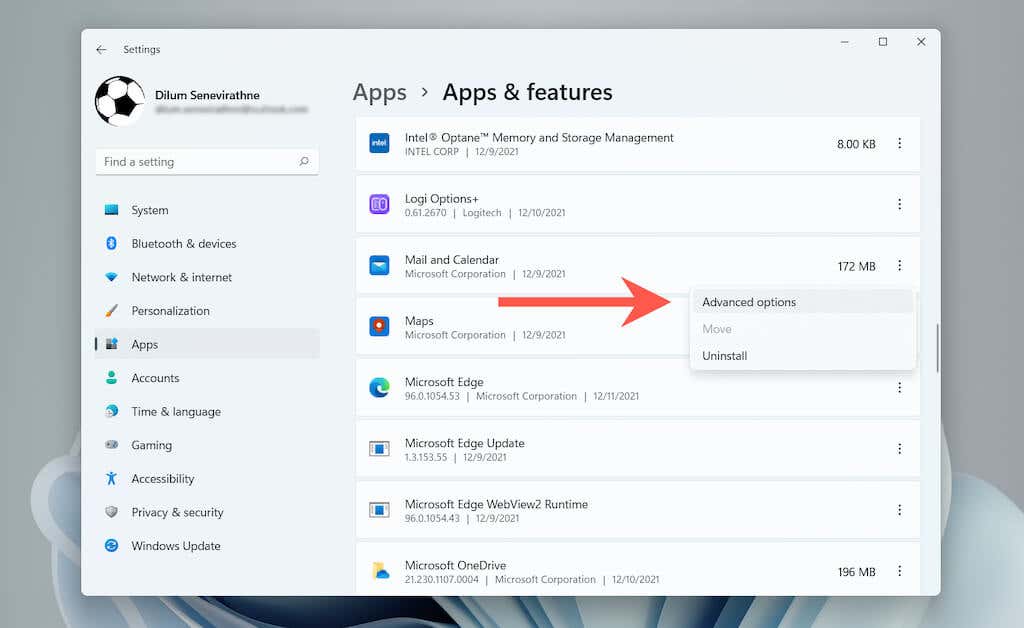
4. Выберите Прервать > Восстановить .
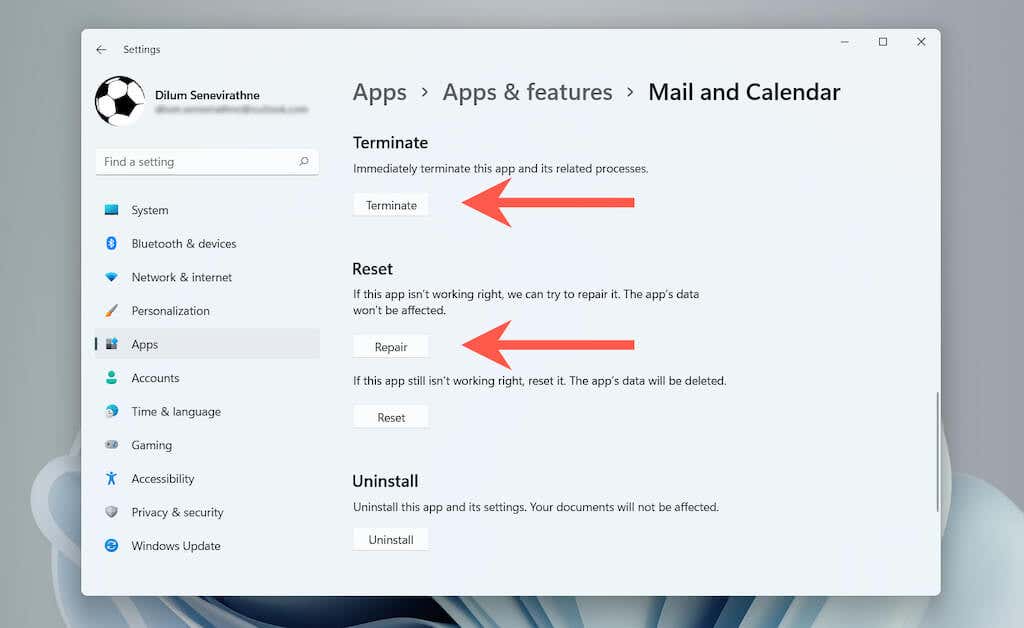
Если восстановление не помогло, вы можете восстановить заводские настройки Почты и Календаря. Для этого выберите Завершить > Сброс на экране выше.
Переустановите почту и календарь
Наконец, переустановите оба Почта и Календарь в Windows. При новой установке ошибка «Ошибка 0x80070490» может исчезнуть.
1. Щелкните правой кнопкой мыши кнопку Пуск и выберите Windows Terminal (Admin) или Windows PowerShell (Admin) , чтобы открыть консоль Windows PowerShell .
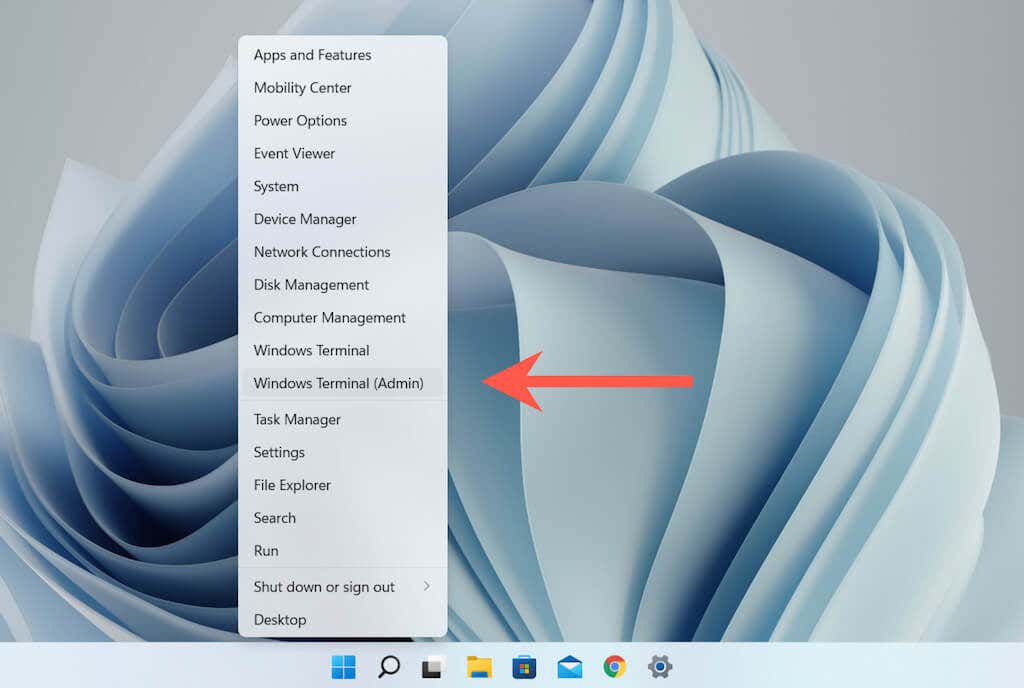
2. Вставьте команду ниже и запустите ее, чтобы удалить приложения «Почта» и «Календарь»:
Get-AppxPackage Microsoft.windowscommunicationsapps | Remove-AppxPackage
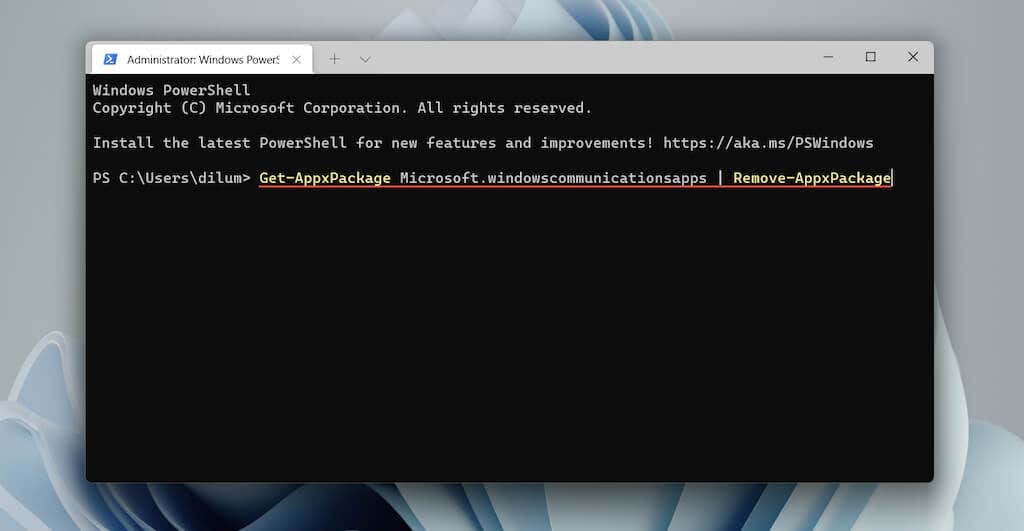
3. Откройте Microsoft Store. Найдите и установите Почту и Календарь.
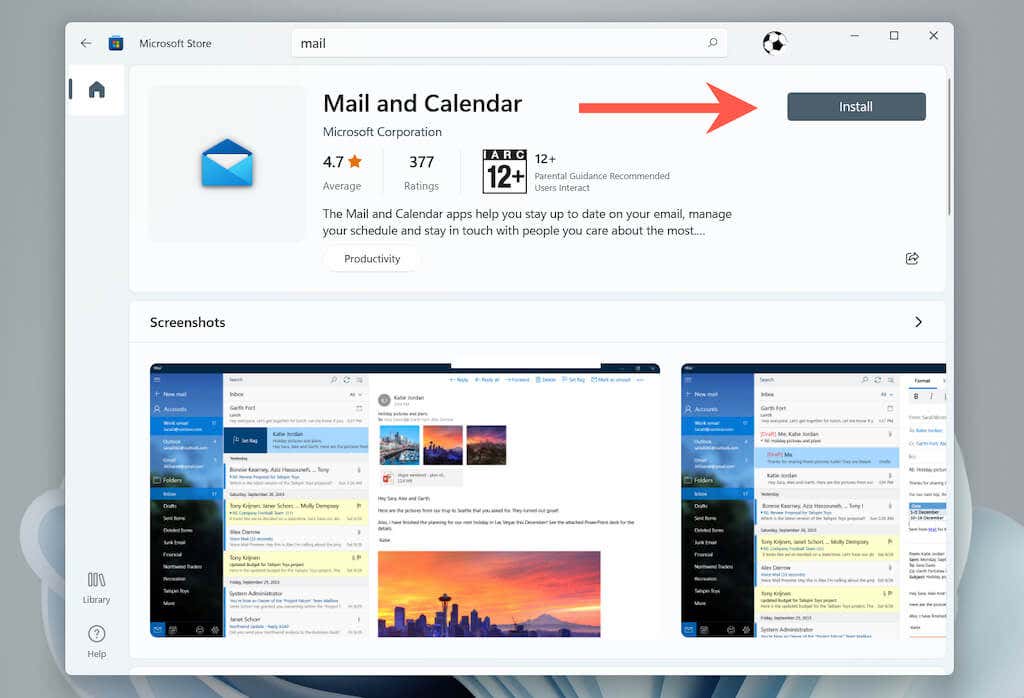
Надеюсь, вы быстро исправили« Ошибка 0x80070490 ». Регулярно обновляйте операционную систему и все приложения Microsoft Store, чтобы свести к минимуму повторение этой проблемы.